摄影后期软件推荐专题:电脑上的摄影后期软件有哪些比较好用?有哪些值得推荐?9553最新的摄影后期软...

软件介绍
Adobe prelude cc是一款非常不错的视频剪辑、视频粗剪等功能软件。非常的适合作为影视业后期或者是摄影后期视频的处理软件使用。Adobe prelude cc2017这款软件,也是更新了不少的内容,如增加了增强可以Lumetri彩色、自动感知VR增加出来等,当然还有更多的功能,喜欢的朋友可以来本站下载这款实用的工具!!!
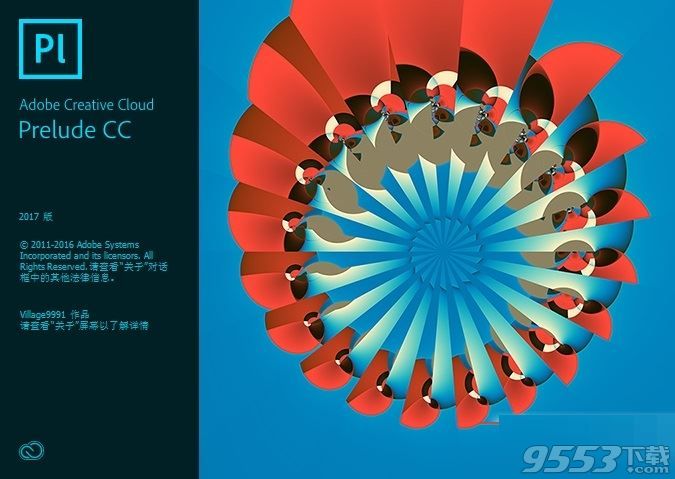
软件安装破解教程
安装教程
1、下载软件包解压,双击“Set-up.exe”程序安装软件,遇到以下问题,点击忽略即可。
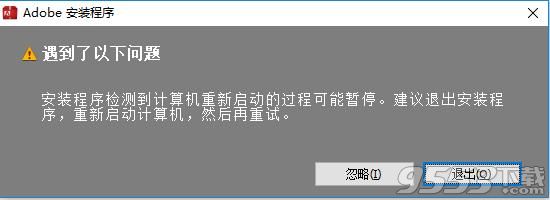
2、正在初始化软件,请稍微等一下。
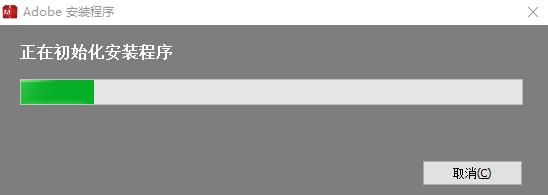
3、选择安装位置,建议安装在C盘之外,然后点击安装。
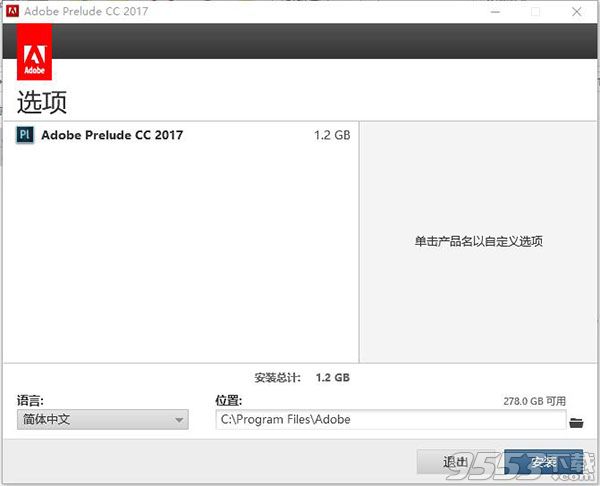
4、正在安装,根据电脑的配置不同,安装时间不同,请耐心等待安装完成。

5、安装完成,点击关闭。
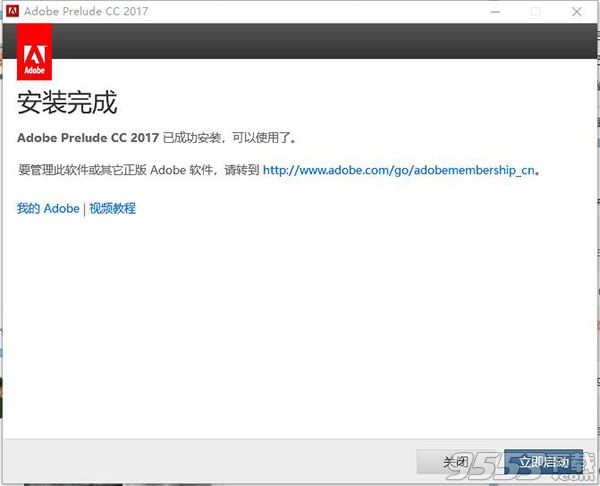
破解教程
1、打开软件包,将破解补丁“adobe.snr.patch.v2.0-painter.exe”复制到软件安装目录下,桌面上如果没有快捷方式,可以在开始菜单搜索并右键选择打开文件位置进入安装目录。
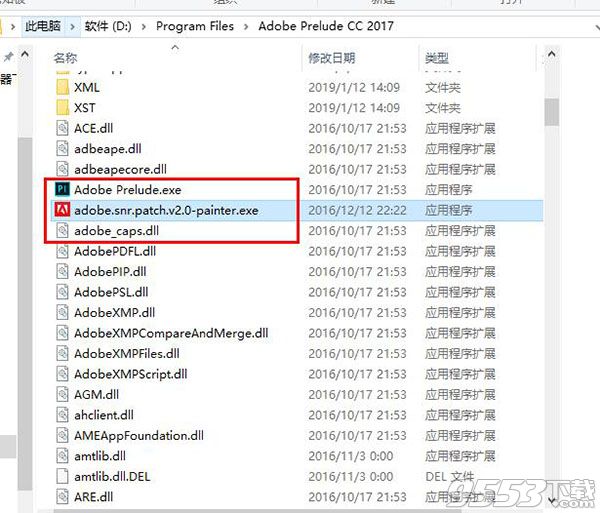
2、运行破解补丁点击patch。
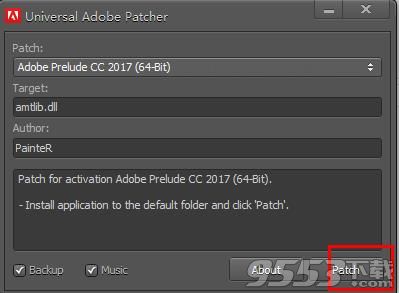
3、弹出窗口提示找不到文件,点击是。
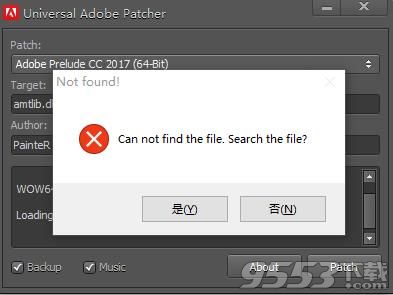
4、选择软件目录下的“amtlib.dll”文件。
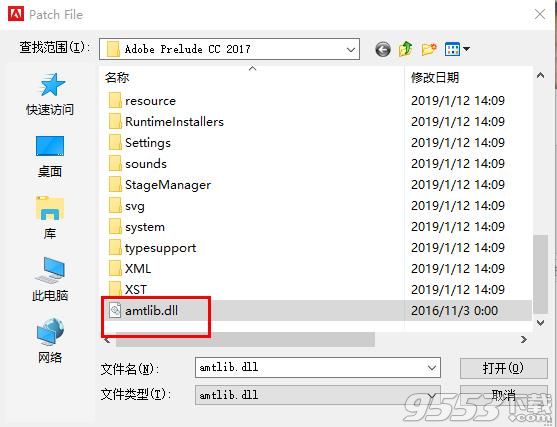
5、提示patching done则说明破解成功。
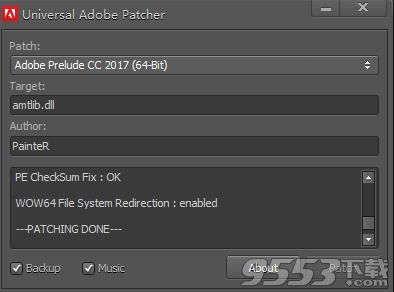
6、运行软件,软件已激活,可以无限制使用。
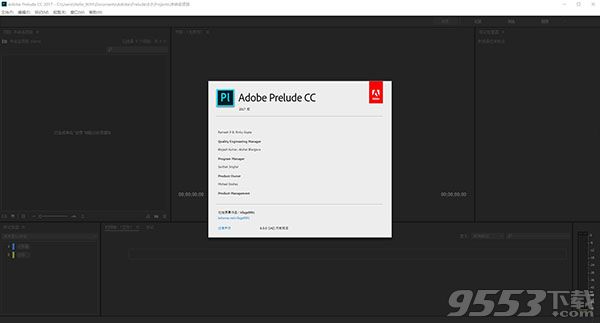
功能介绍
1、与团队项目更容易合作(测试版)
协作和共享顺序和组成与团队项目(测试版)实时性。喜欢的版本控制和解决冲突的特点是内置到Premiere Pro中,After Effects和前奏这样的团队可以更好地协同工作。现已有创意云的团队和企业客户。2、改进字幕
新的字幕功能,使您能够处理文本,改变时间和地点,并从头开始创建打开或关闭字幕。
3、Lumetri彩色增强功能
新的拾色器让与HSL次级工作时,你立即作出选择。此外,您可以用HDR10文件的工作,并得到色彩空间的元数据,更好的支持。
4、加速动态链接
更快的性能,减少了中间渲染的需要,并在播放过程中提供更高的帧速率。
5、自动感知VR
Premiere Pro中自动检测您的虚拟现实视频是否大于/小于单像,立体的左/右或立体,并适用相应的设置。
6、直接发布到Behance的
直接发布视频到你的投资组合Behance的 - 无需单独的出口或上传。
7、与角色动画动态链接
消除中间渲染和角色动画师的工作时,After Effects的加速性能和Premiere Pro中。
8、活动文本模板改进
新的文件格式,让你分享Premiere Pro和After Effects中的活动文本模板,而不需要单独的After Effects的许可。
9、Typekit字体同步
无需查找活动文本模板时,现在的字体自动同步,并从Typekit手动更新缺少的字体。
10、更容易摄取
十字绣从相机多个片段汇集成一个文件更简单的文件管理。
11、劲舞团音频效果
新的高品质的实时音频效果给你更好的环绕输出,提高保真度。
12、键盘快捷键映射
快速查找,调整和使用可视化地图自定义快捷键。
13、性能更佳
与苹果的金属和多GPU效果,提高了工作的支持比以往更快包括失调。
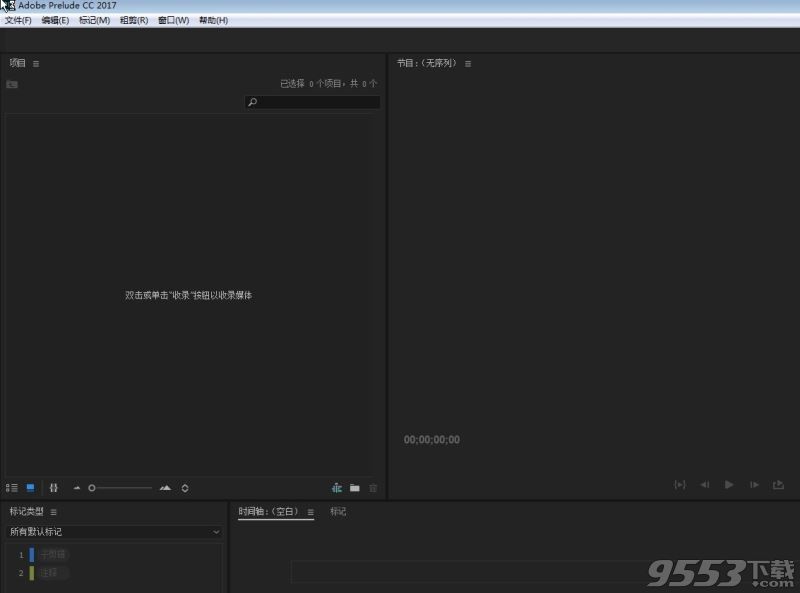
Adobe prelude cc使用教程
1.新建项目后,首先在项目窗口右键单击,创建一个粗剪(Create Rough Cut)。
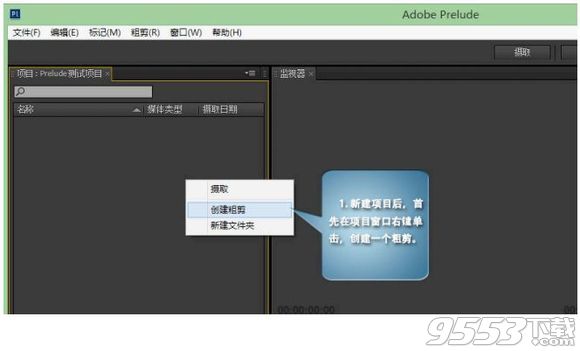
2. 点击“摄取”(Ingest ),打开摄取窗口,在左侧找到要摄取文件的目录,中间的视图内会出现支持的文件,与 Premiere Pro CS 6 一样,视图模式可切换,缩略图可悬停搜索。勾选要摄取的文件。
右侧“传送选项”(Transfer Option ),是你打算传送文件的目标位置(Destination )设定,如果要转码(Transcode)为不同格式的文件,可增加“目标位置”(Add Destination ),每增加一个目标目录,可以设置一种不同的编码格式。摄取时,会将同样的文件以不同的编码传送到你指定的文件夹内。如果不打算转码,保持一个“主目标位置”( Primary Destination )就可以了。
选中文件并设置好目标位置,点摄取窗口右下的“摄取”(Ingest ),开始传送文件。

3. 文件摄取后会出现在项目面板内,如果之前设置过转码,摄取期间会自动调用 Adobe Media Encoder 进行转码。
现在开始为素材执行标记设定。因为我们重点说到的是如何进行粗剪,这里将主要运用的是“子剪辑”标记的插入:双击一段素材,让其出现在下方的时间线,进入“记录”(Logging)状态,通过播
放或以指示器选好一个入点位置,然后点一下“标记类型”(Marker Type)面板中的“子剪辑”(Subclip ),时间线上的素材就会在当前位置、素材的上方出现一个带调整头的标记条,你可以拖动前后调整头,调整标记范围,确认好出点位置后,也可以在右侧中间的“标记检测”栏(Marker Inspector)下点一下“出点”进行确认。每一段素材内,根据你的需要,可以设定若干个标记,如果是进行粗剪,选择的不同段落都应插入“子剪辑”标记。另外,标记是可以叠加的,你可以在相关位置同时插入“注释”等标记输入想法、思路等词句,方便最终编辑时参考。设好一段素材标记后,选择下一段素材,会被提示是否保存对前一段素材的更改,点击“是”。所有标记设置都可随时双击有关素材返回修改。

4. 设定好准备粗剪的素材后,会发现项目面板内,源素材下面会多出一组“媒体类型”(Media Type)显示为“子剪辑”(Subclip )的文件,这些就是你已经设置好子剪辑标记的不同素材片段。这时双击最早创建的那个粗剪文件,下方会出现一条空白的时间线。现在要准备进入粗剪了。

5. 将子剪辑添加到粗剪的时间线,有几种方式:
第一种,在项目面板内,右键选中“媒体类型”为“子剪辑”的文件,在跳出菜单上选择“附加到粗剪”(Append to Rough Cut );
第二种,用鼠标将项目面板内“媒体类型”为“子剪辑”的文件直接拖放到时间线。按住 Ctrl 或 Shift 键,可以多选。
第三种,在设置标记的时间线上(双击插入过标记的素材即可立即进入),选中子剪辑类型的标记,然后选顶部菜单“粗剪”下的“添加选择的标记”,这里可执行快捷键:Shift 加 = 号。
上述三种方式的添加子剪辑到粗剪时间线,素材都是按标记序号排列。如果要单独插入子剪辑或素材,需要用到另一种方法。

6.怎样将子剪辑插入到粗剪的时间线?简单例子:
要将项目面板中一段新的子剪辑或素材插入到粗剪时间线上两段画面的中间,可直接拖放新的子剪辑或素材到两段画面的结合部,此时会出现一个灰色半透明带拉锁状的遮罩,松开鼠标,即可将新画面插入。 如果想将粗剪时间线内的画面调整前后位置,操作相同:选中要移动的画面,拖放到另外两段画面的结合部,可插入到它们中间;要放到某段画面的前面,就拖放到该画面的头部,此时其头部也会出现拉锁状的半透明遮罩,松开鼠标即可;要放到某段画面的后面,原理相同。
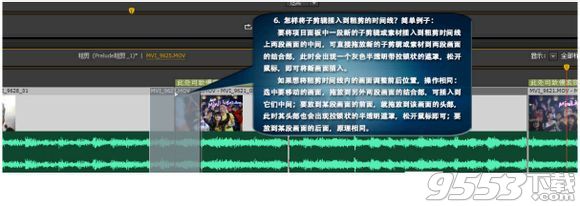
7. 粗剪完成得差不多后,检查一遍,觉得可行,就可以发送到 Premiere Pro 中进行精编了。选中项目面板内那个粗剪文件,右键单击,可直接发送到 Premiere Pro ,也可以打开“文件”菜单,选择“发送到 Premiere Pro”(Sent to Premiere Pro )。

8. 点击发送后,Premiere Pro CS6 会即时启动,并进入新建项目选项,设置好存储位置,新的项目名称。
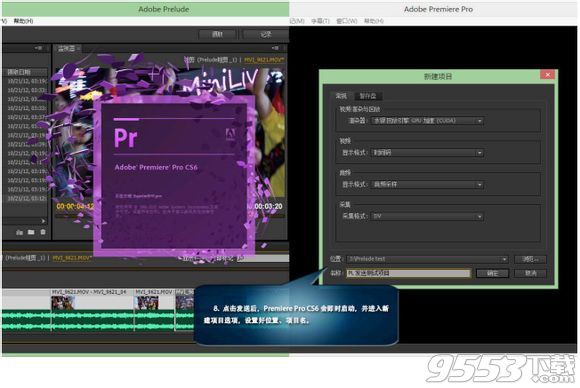
9. 进入 Premiere Pro CS6,在其项目面板内会看见一个项目文件及其素材,双击它即可打开时间线,里面就是你刚才粗剪的内容。在 Premiere Pro 内怎样操作,就不多说了。

10. 在Premiere Pro CS6接收到粗剪后,在项目面板内,双击任一发送过来的素材到源监视器,你会看到可能有标记显示在时间标尺上方(前提是你在 Prelude 中插入过其他类型标记,比如“注释”标记)。此时如果双击标记头部,就会跳出记录标记信息的窗口,在里面你可以看到你前面输入的内容,比如剪辑思路等。你可以修改这些信息,标记信息附着在素材中,而且修改是双向的,在Premiere Pro内修改标记信息,Prelude的相同素材的标记信息也会同时变化,反之亦然。
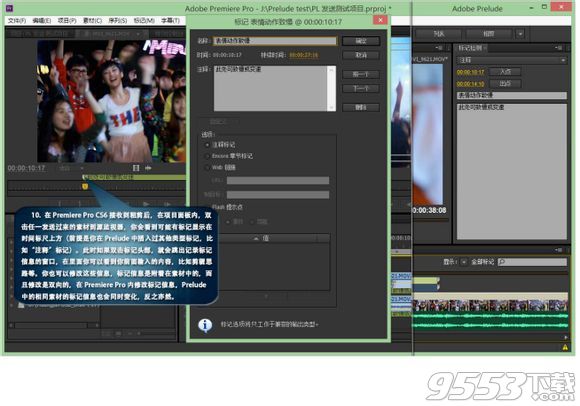
键盘快捷键自定义操作
1、第一次打开“键盘快捷键”面板时,“组”菜单中的唯一选项是“Adobe Prelude 出厂默认值”。
2、您可以编辑键盘快捷键并保存新组。保存之后,新组就会显示在“组”菜单中。
3、选择“编辑”>“键盘快捷键”(Windows) 或“Prelude”>“键盘快捷键”(Mac OS),以打开“键盘快捷键”面板。
4、在“键盘快捷键”面板中,选择要创建或更新键盘快捷键的选项。
5、按下首选的键盘快捷键。
6、单击“另存为”以保存更新的键盘快捷键组。
7、输入新组的名称,然后单击“保存”。
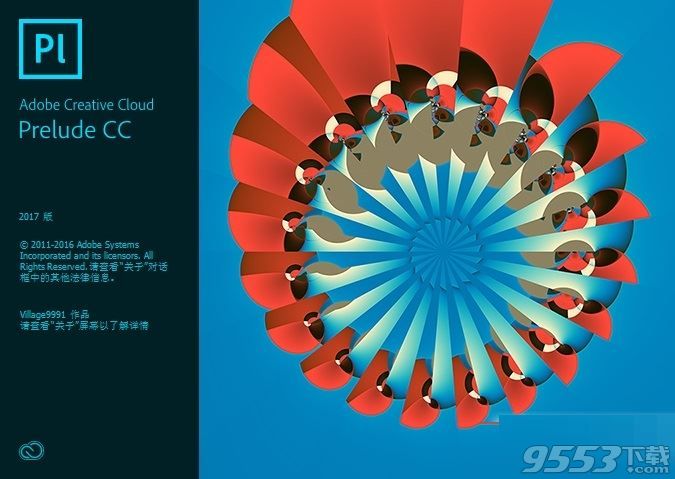
相关专题
- 摄影后期软件
- 延时摄影后期软件
延时摄影后期软件推荐:PC端上有哪些好用的延时摄影后期软件值得推荐?9553最新的延时摄影后期软件推...
